如何访问服务器共享文件夹,深度解析,如何高效访问服务器共享文件夹
- 综合资讯
- 2025-03-27 19:48:36
- 2

高效访问服务器共享文件夹,首先确保网络连接稳定,然后在文件资源管理器中输入服务器IP地址和共享文件夹路径,使用映射网络驱动器可快速访问,右键点击“映射网络驱动器”,选择...
高效访问服务器共享文件夹,首先确保网络连接稳定,然后在文件资源管理器中输入服务器IP地址和共享文件夹路径,使用映射网络驱动器可快速访问,右键点击“映射网络驱动器”,选择文件夹路径,输入用户名和密码,利用第三方工具如Total Commander等,可提供更丰富的操作功能和便捷的访问方式。
随着企业信息化建设的不断推进,服务器共享文件夹成为了数据存储、共享的重要方式,如何高效、安全地访问服务器共享文件夹,成为了许多用户关注的焦点,本文将从多个角度,详细解析如何访问服务器共享文件夹,帮助您更好地管理和使用服务器资源。

图片来源于网络,如有侵权联系删除
访问服务器共享文件夹的准备工作
确保已安装文件共享服务
在Windows系统中,需要确保已安装文件共享服务,如SMB(Server Message Block)或CIFS(Common Internet File System),在Linux系统中,需要安装Samba服务。
创建共享文件夹
在服务器上创建共享文件夹,并设置相应的权限,在Windows系统中,可以通过“计算机管理”或“共享文件夹”进行设置;在Linux系统中,可以通过修改Samba配置文件来实现。
设置用户权限
为共享文件夹设置相应的用户权限,包括读取、写入、修改等,确保只有授权用户才能访问共享文件夹。
确保网络畅通
检查服务器与客户端之间的网络连接,确保网络畅通,避免因网络问题导致无法访问共享文件夹。
访问服务器共享文件夹的方法
Windows系统
(1)打开“我的电脑”,点击“文件”菜单,选择“映射网络驱动器”。
(2)在“映射网络驱动器”对话框中,选择一个未使用的驱动器号,输入共享文件夹的路径(如\服务器IP\共享文件夹名称),点击“完成”。
(3)在弹出的登录对话框中,输入访问共享文件夹所需的用户名和密码,点击“确定”。
(4)共享文件夹已映射到本地计算机,可以通过打开“我的电脑”中的映射网络驱动器来访问。
Linux系统
(1)打开终端,输入以下命令:
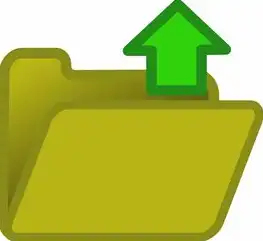
图片来源于网络,如有侵权联系删除
sudo mount -t cifs //服务器IP/共享文件夹名称 /本地挂载点 -o username=用户名,password=密码服务器IP为服务器IP地址,共享文件夹名称为共享文件夹名称,本地挂载点为本地计算机上的挂载点。
(2)输入用户名和密码,按回车键。
(3)共享文件夹已挂载到本地计算机,可以通过打开本地挂载点来访问。
Mac系统
(1)打开“Finder”,点击“前往”菜单,选择“连接服务器”。
(2)在“服务器地址”框中,输入共享文件夹的路径(如smb://服务器IP/共享文件夹名称),点击“连接”。
(3)在弹出的登录对话框中,输入访问共享文件夹所需的用户名和密码,点击“连接”。
(4)共享文件夹已连接到本地计算机,可以通过打开连接的服务器来访问。
提高访问服务器共享文件夹的效率
使用专业文件同步工具
如同步助手、坚果云等,实现服务器与本地计算机之间的文件同步,提高访问效率。
建立快捷方式
在本地计算机上为共享文件夹建立快捷方式,方便快速访问。
使用网络加速器
如迅雷、腾讯DDoS保护等,提高网络传输速度,减少访问延迟。
本文详细解析了如何访问服务器共享文件夹,从准备工作到具体操作方法,再到提高访问效率的建议,旨在帮助您更好地管理和使用服务器资源,在实际应用中,请根据自身需求选择合适的方法,确保数据安全、高效地访问服务器共享文件夹。
本文链接:https://zhitaoyun.cn/1919316.html

发表评论